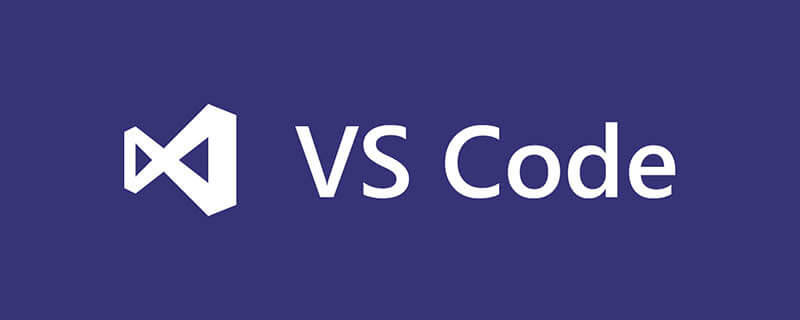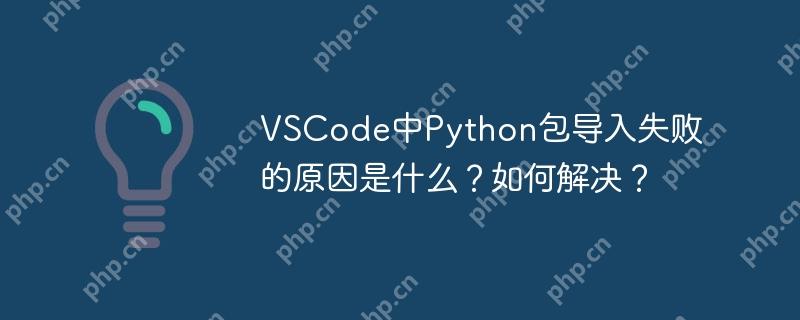vscode 中使用 Java 的步骤包括:安装 JDK安装 Java 扩展配置路径创建 Java 项目编写 Java 代码运行 Java 程序调试 Java 程序使用其他工具(如 maven 集成、gradle 集成、junit 测试支持、重构和代码生成工具)

visual studio Code 中使用 Java
visual studio code (VSCode) 是一款流行的代码编辑器,它支持多种编程语言,其中包括 Java。以下是如何在 VSCode 中使用 Java:
1. 安装 Java 开发工具包 (JDK)
首先,你需要在系统上安装 Java 开发工具包 (JDK)。最新版本的 JDK 可以从 oracle 官方网站获取。
立即学习“Java免费学习笔记(深入)”;
2. 安装 Java 扩展
在 VSCode 的 Marketplace 中安装 Java 扩展。这将为 Java 开发提供语法高亮、代码完成和错误检查等功能。
3. 配置路径
在 VSCode 的设置中,找到 Java 的配置选项。确保将 Java 路径配置为 JDK 安装目录。
4. 创建 Java 项目
使用 Ctrl + N 创建一个新的文件夹,作为你的 Java 项目目录。然后,创建一个名为 “main.java” 的 Java 源文件。
5. 编写 Java 代码
在 “main.java” 文件中,编写你的 Java 代码。例如:
public class Main { public static void main(String[] args) { System.out.println("Hello, world!"); } }
6. 运行 Java 程序
使用 F5 键或 “终端” 菜单运行你的 Java 程序。这将编译和运行 “main.java” 文件。
7. 调试 Java 程序
VSCode 提供了强大的调试功能。你可以使用调试器来设置断点、检查变量和了解程序的执行流程。
8. 使用其他工具
VSCode 提供了多种其他工具来帮助 Java 开发,例如:
- Maven 集成
- Gradle 集成
- JUnit 测试支持
- 重构和代码生成工具
通过遵循这些步骤,你可以在 VSCode 中轻松使用 Java 进行开发。